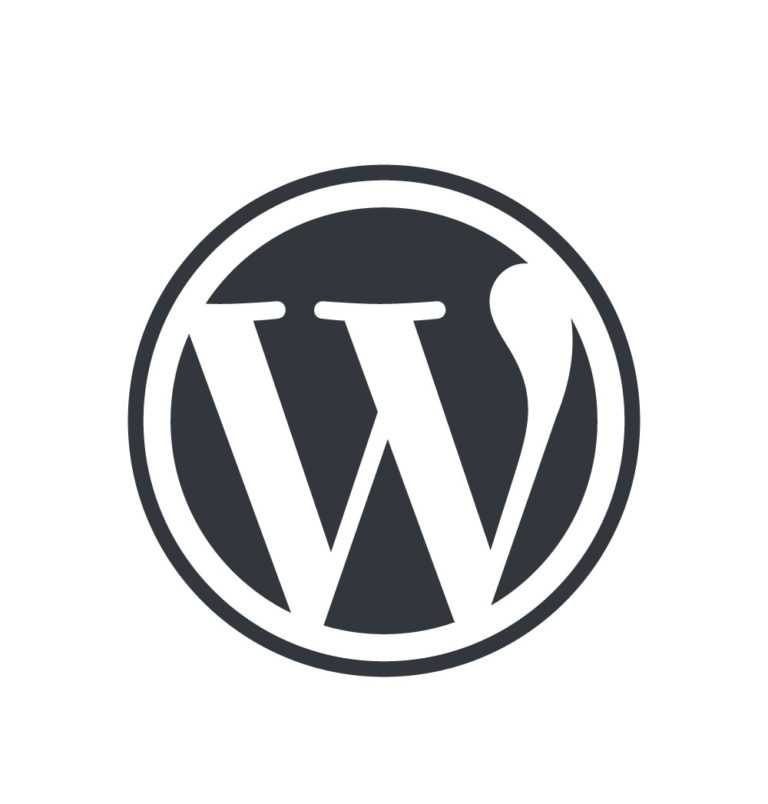はじめに
この設定方法は当ブログを構築する際に調べたものになります。
人にとって必要なものが異なる場合もあると思いますが、あらかじめご了承をお願いいたします。
利用環境は以下の通りです。
- PC:Windows10
- レンタルサーバー:ロリポップ
- 利用テーマ:JIN(有料)
独自ドメインとは
各WEBページの独自のURLのことを言います。
本ブログのURLでいえば「minememo.work」の部分にあたります。
独自ドメインはSEO的にも信頼があがるため、アクセス数を伸ばしたい場合は特に取得しておいたほうがいいものになります。
さっそく取得、設定をしていきましょう!
独自ドメイン取得方法
ムームードメインやお名前.comなどのドメインを販売しているサイトで取得します。
このブログはムームードメインで独自ドメインを取得しています。
取得元に関しては、特に大きな差はないのでどちらでも好きなほうでOKです。
取得自体はそんなに難しくないので、各サイトにアクセスして取得してみてください。
ムームードメイン公式ページ
https://muumuu-domain.com/
ドメインの料金については以下の種類があるので、特に更新料金については注意して検討してください。
- 取得料金:最初だけ発生する費用
- 更新料金:一年たつと更新が必要なのですが、その際に発生する料金
- 移管料金:ドメイン移管とはドメインを管理する管理業者を変更すること
継続して使う場合は「取得料金」が安いものよりも、毎年支払う「更新料金」が安いほうが良いですね💰
WHOIS公開情報
ドメインの持ち主の住所などを登録し、WEB上で公開し確認できるようにすること。
個人情報を出したくない場合は、代わりにムームードメインなどドメインを管理する管理業者の情報を取得者として登録ができる「弊社の情報を代理公開する」を選択します。
※当ブログでもこの「弊社の情報を代理公開する」を選択しています。
※住所については登録後に割とエラー報告のメールがくるので、入力規則にそって正確に入力しましょう。
ネームサーバ(DNS)
ざっくりいえばですが、ドメインとWebサーバーを結びつけるための名前になります。
ムームードメインで取得する場合は、サーバーがロリポップだと取得時にネームサーバ(DNS)でロリポップを選択すればOKです。
独自ドメインをロリポップに設定
ドメインの取得が完了したらサーバーにドメインを紐づけます。
今回はロリポップでの設定方法です。
その他レンタルサーバーの場合は、各会社のマニュアルがあると思うので、そちらを参照してください。
- ロリポップの管理画面を開きます
- サーバーの管理・設定>>独自ドメイン設定をクリック
- ドメイン欄に取得したドメインを貼り付け
- 公開(アップロード)フォルダは必要に応じて入力
- 「独自ドメインをチェックする」をクリック
一応記載上は反映までに数時間~1日かかると書いてありますが、割とすぐに反映しました。
何かおかしい場合は待ったほうが良いかもしれません。
公開(アップロード)フォルダに入力するフォルダについて
WorPressの構成ファイルがインストールされているフォルダ名です。
もしフォルダの中にはいっておらず一番TOPの階層に直接インストールされている場合は空欄になります。
フォルダにWorPressの構成ファイルが入っていればそのフォルダ名になります。
不明な場合は、ロリポップ!FTPにアクセスしてフォルダ構造を確認してください。
詳細な手順はロリポップのページをも参照してみてください。
https://lolipop.jp/manual/user/chg-plan/